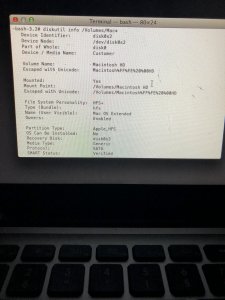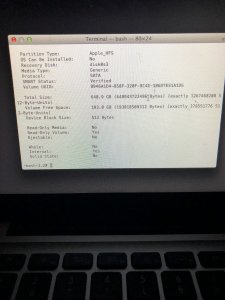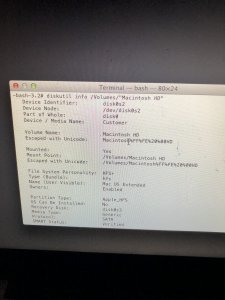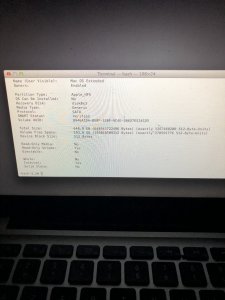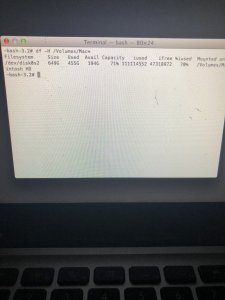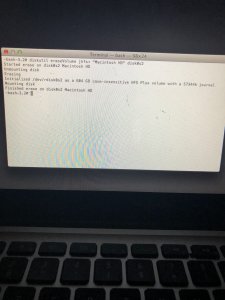Bonsoir à tous. J’ai un macbook pro de 2013. Le problème c’est depuis quelques mois, la partition mac os ne démarre plus. J’ai donc un Mac utilisable uniquement sur win7 lol.
Savez-vous si je peux réparer sans ma copie d’origine mac os? Je n’ai pas sauvegardé le truc pour pouvoir restaurer. ( le fichier qu’on nous demande de sauvegarde en cas de pépin. Je ne connais pas le nom)
Le soucie c’est que je ne veux pas de version piraté. Si je n’est pas le choix j’en achèterais un os.
Informations : j’ai accès au fichier de la partition mac depuis Windows.
Merci d’avance.
Savez-vous si je peux réparer sans ma copie d’origine mac os? Je n’ai pas sauvegardé le truc pour pouvoir restaurer. ( le fichier qu’on nous demande de sauvegarde en cas de pépin. Je ne connais pas le nom)
Le soucie c’est que je ne veux pas de version piraté. Si je n’est pas le choix j’en achèterais un os.
Informations : j’ai accès au fichier de la partition mac depuis Windows.
Merci d’avance.